当我们在使用windows11系统的时候,有时会觉得电脑图标大小不适合,需要进行调整。那么win11图标大小怎么调呢?今天自由互联小编就给大家带来了两种不同的方法,来给大家详细说明
当我们在使用windows11系统的时候,有时会觉得电脑图标大小不适合,需要进行调整。那么win11图标大小怎么调呢?今天自由互联小编就给大家带来了两种不同的方法,来给大家详细说明一下win11桌面图标比例怎么放大或缩小,有需要的用户们赶紧来看一下吧。

win11图标大小怎么调
方法一、
1、首先右键桌面空白处可以打开右键菜单。
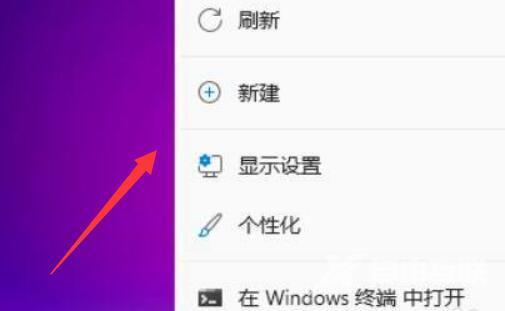
2、接着将鼠标移动到“查看”位置。
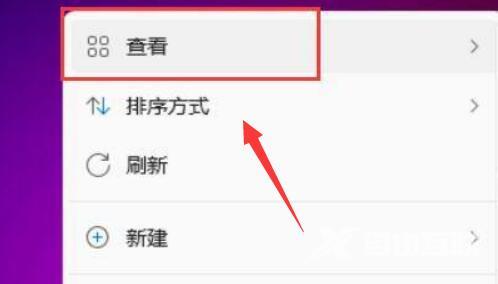
3、然后点击其中的“大图标”可以改为大图标。
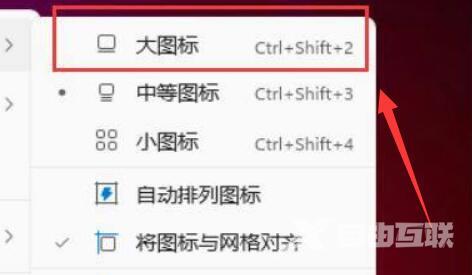
4、点击“小图标”可以将桌面图标改为小图标。
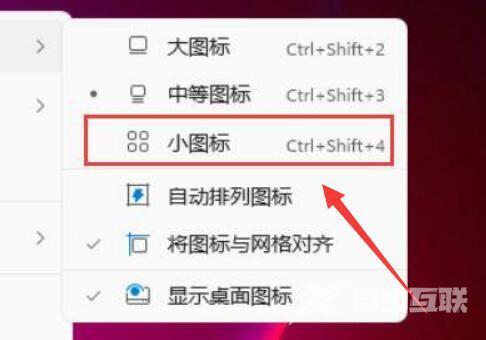
方法二、
1、如果我们感觉自己的桌面图标太大。

2、可以先按住键盘左下角的“ctrl”。
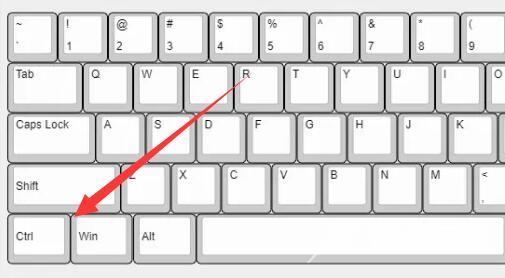
3、然后将鼠标滚轮“向下滚动”。

4、就能调小桌面图标了。(如果想要调大就向上滚动)。

